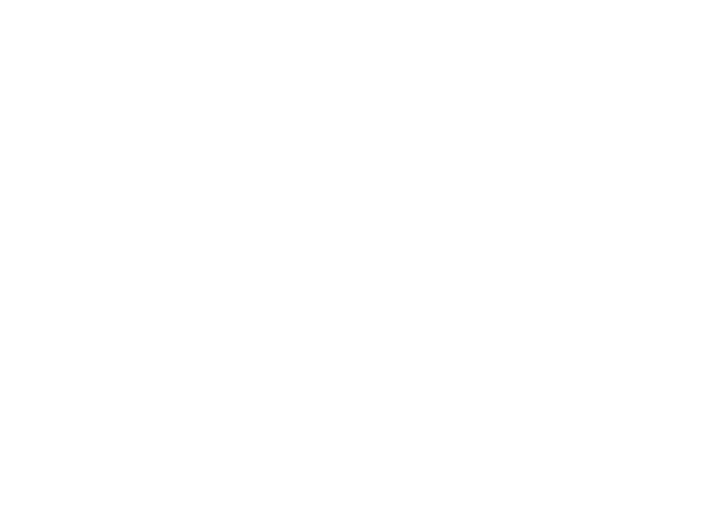
Mapy Ovi do telefonów komórkowych
Wydanie 2
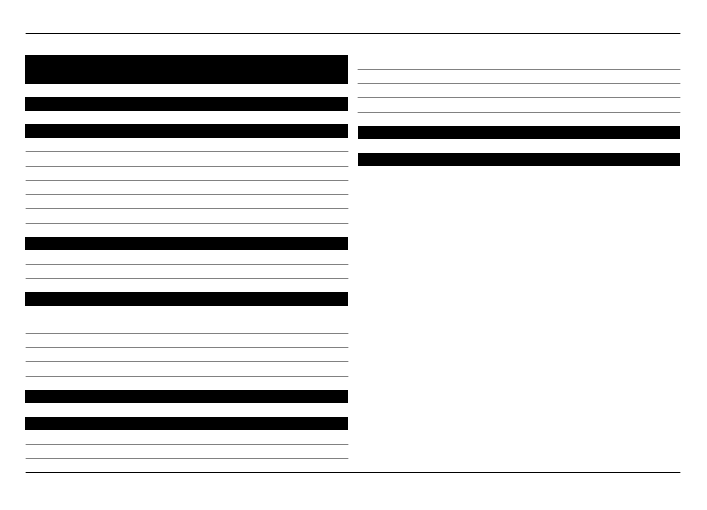
Spis treści
Wyświetlanie lokalizacji na mapie
Pobieranie i aktualizowanie map
Metody pozycjonowania — informacje
Wyświetlanie szczegółów lokalizacji
Zapisywanie lub wyświetlanie informacji o miejscu bądź
Wyświetlanie i organizowanie miejsc lub tras
Wysyłanie znajomym danych miejsc
Uzyskiwanie wskazówek głosowych
Informacje o ruchu drogowym i bezpieczeństwie
Przekazywanie opinii na temat Map
Zgłaszanie błędnych informacji map
2
Spis treści
© 2010 Nokia. Wszelkie prawa zastrzeżone.
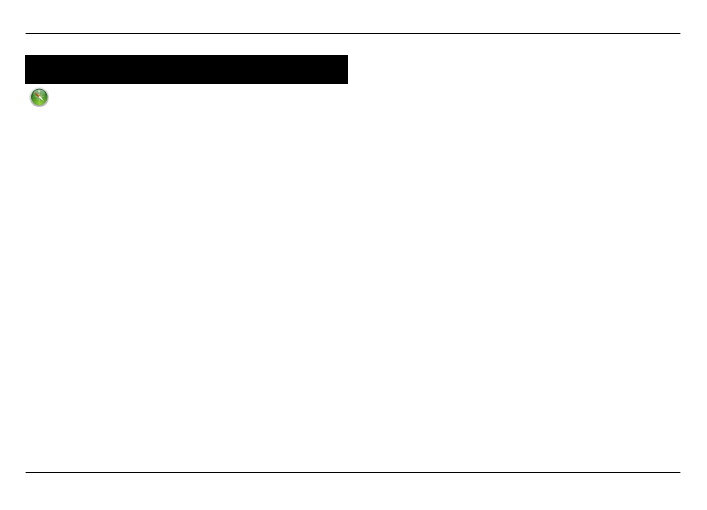
Przegląd map
- wybierz opcję
Menu
>
Mapy
.
Aplikacja Mapy — zapraszamy.
Mapy pokazują, co znajduje się w pobliżu, pomagają
zaplanować trasę i dotrzeć do wybranego miejsca.
•
Znajdź miasta, ulice i usługi.
•
Znajdź drogę dzięki szczegółowym instrukcjom.
•
Zsynchronizuj swoje ulubione miejsca i trasy w
urządzeniu przenośnym z usługą internetową Mapy Ovi.
•
Sprawdzaj prognozy pogody i przeglądaj inne dostępne
wiadomości lokalne.
Niektóre usługi mogą nie być dostępne we wszystkich
krajach i jedynie w wybranych językach. Dostępność usług
może być zależna od sieci. Więcej informacji na ten temat
udzieli usługodawca internetowy.
Używanie tej usługi lub pobieranie zawartości może
spowodować przesyłanie dużych ilości danych, co może
wiązać się z kosztami transmisji danych.
Prawie całość kartografii cyfrowej jest w pewnym stopniu
niedokładna i niepełna. Nie należy nigdy polegać wyłącznie
na kartografii pobranej do użytku w tym urządzeniu.
Część zawartości jest wytwarzana przez osoby trzecie, a nie
firmę Nokia. Zawartość ta być nie zawsze dokładna i
dostępna.
Przegląd map
3
© 2010 Nokia. Wszelkie prawa zastrzeżone.
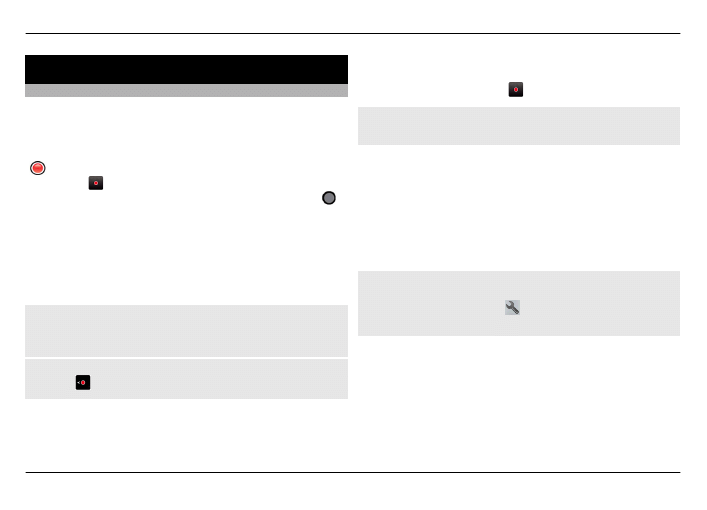
Moja pozycja
Wyświetlanie lokalizacji na mapie
Wyświetl swoje aktualne położenie na mapie i przeglądaj
mapy różnych miast i krajów.
Wybierz
Menu
>
Mapy
i
Mapa
.
wskazuje Twoje aktualne położenie (jeśli takie dane są
dostępne). sygnalizuje miganiem, że urządzenie szuka
danych położenia. Jeśli dane położenia są niedostępne,
wskazuje ostatnie znane położenie.
Jeśli precyzyjne dane położenia są niedostępne, obszar
lokalizacji jest wskazywany czerwoną obwódką. W
obszarach gęsto zaludnionych dokładność wskazania
zwiększa się, a obwódka jest mniejsza niż w obszarach słabo
zaludnionych.
Przeglądanie mapy
Przeciągaj mapę palcem. Mapa jest domyślnie zwrócona na
północ.
Wyświetlanie aktualnej lub ostatniej znanej lokalizacji
Wybierz .
Jeśli wyszukujesz lub przeglądasz lokalizację, a także
wyświetlasz szczegóły dotyczące lokalizacji przy użyciu
usługi takiej jak Pogoda, wyświetlane są informacje o
lokalizacji, którą obecnie wyświetlasz. Aby powrócić do
wyświetlania obecnej lokalizacji lub wyświetlić informacje o
obecnej lokalizacji, wybierz .
Powiększanie lub pomniejszanie
Wybierz + lub -.
Wskazówka: Możesz również umieścić dwa palce na ekranie
i rozsunąć je, aby powiększyć, lub zsunąć, aby pomniejszyć.
Nie wszystkie urządzenia obsługują tę funkcję.
Jeśli przejdziesz do części planu miasta, która nie została
zapisana w urządzeniu, i korzystasz z aktywnego połączenia
transmisji danych, nowe plany miast zostaną pobrane
automatycznie.
Zapobieganie automatycznemu pobieraniu nowych
map
W menu głównym wybierz >
Internet
>
Połączenie
>
Offline
.
Nowe mapy są też pobierane po aktualizacji aplikacji Mapy
do najnowszej wersji, wybierz
Uż. Ovi Mapy online
.
Niezbędne jest połączenie z internetem.
Obszar, jaki pokrywa mapa, zależy od kraju i regionu.
4
Moja pozycja
© 2010 Nokia. Wszelkie prawa zastrzeżone.
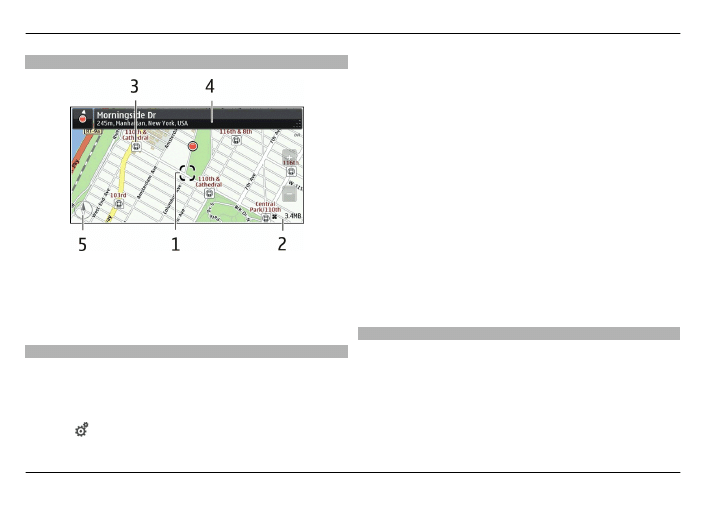
Widok Mapa
1 Wybrana lokalizacja
2 Obszar wskaźnika
3 Ciekawe miejsce (np. dworzec kolejowy lub muzeum)
4 Obszar informacyjny
5 Kompas
Zmiana wyglądu mapy
Aby łatwo określać swoje położenie, możesz wyświetlać
mapę w różnych trybach.
Wybierz
Menu
>
Mapy
i
Mapa
.
Wybierz i jedno z następujących poleceń:
Widok mapy — Widok standardowy ułatwia odczytywanie
takich danych, jak nazwy lokalizacji czy numery dróg.
Widok satelitarny — Aby uzyskać szczegółowy widok, użyj
zdjęć satelitarnych.
Widok terenowy — Na pierwszy rzut oka można sprawdzić
rodzaj podłoża, na przykład podczas wycieczki w teren.
Widok 3D — Aby uzyskać widok bardziej realistyczny, zmień
perspektywę mapy.
Punkty orientacyjne — Wyświetl charakterystyczne
budynki i atrakcje na mapie.
Tryb nocny — Przygaś kolory mapy. Kiedy podróżujesz w
nocy, mapa w tym trybie jest bardziej czytelna.
Linie tranzytowe — Wyświetlaj informacje o wybranych
środkach transportu publicznego, na przykład trasy metra
bądź tramwajów.
Dostępność niektórych opcji i funkcji może się różnić w
zależności od regionu. Niedostępne opcje są wyszarzone.
Pobieranie i aktualizowanie map
Aby przeglądać podczas podróży plany miast offline, zapisuj
je w urządzeniu, zanim wyruszysz w drogę.
Aby pobierać mapy na swoje urządzenie, a także je
aktualizować, wymagane jest aktywne połączenie WLAN.
Pobieranie map
1 Wybierz
Aktualizacja
>
Dodaj nowe mapy
.
Moja pozycja
5
© 2010 Nokia. Wszelkie prawa zastrzeżone.
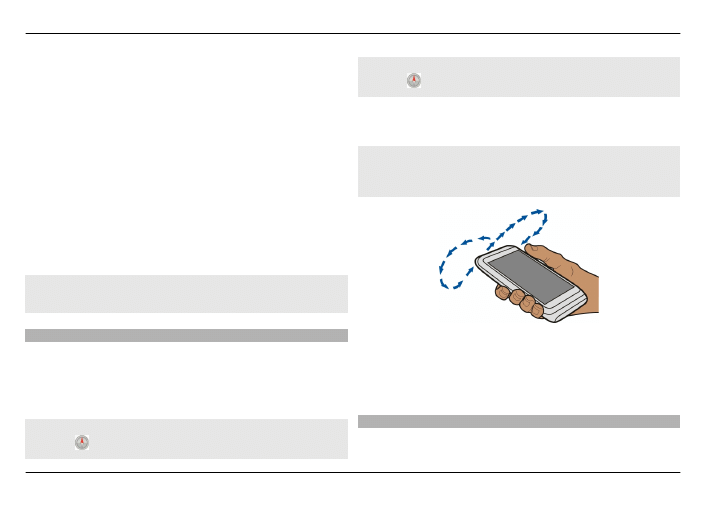
2 Wybierz kontynent i kraj i wybierz
Pobierz
.
Aby dokończyć pobieranie później, wybierz
Pauza
lub
Wyjdź z pobier.
.
Wskazówka: Do pobierania najnowszych map i plików
nawigacji głosowej, a także zapisywania ich w urządzeniu
możesz także użyć aplikacji komputerowej Nokia Ovi Suite.
Aby pobrać i zainstalować pakiet Nokia Ovi Suite, odwiedź
witrynę www.ovi.com.
Jeśli w urządzeniu zainstalujesz nowszą wersję aplikacji
Mapy, mapy kraju lub regionu zostaną usunięte. Zanim
użyjesz pakietu Nokia Ovi Suite do pobierania nowych map
kraju lub regionu, otwórz i zamknij aplikację Mapy. Upewnij
się też, że na Twoim komputerze zainstalowana jest
najnowsza wersja pakietu Nokia Ovi Suite.
Aktualizowanie map
Wybierz
Aktualizacja
>
Spr. dostępn. aktualizacji
.
Korzystanie z kompasu
Gdy kompas jest włączony, zarówno jego strzałka, jak i mapa
obracają się automatycznie w kierunku wskazywanym przez
górną część urządzenia.
Wybierz
Menu
>
Mapy
i
Mapa
.
Włączanie kompasu
Wybierz .
Wyłączanie kompasu
Wybierz ponownie. Mapa jest zorientowana na północ.
Aktywny kompas jest oznaczony kolorem zielonym. Kolor
czerwony oznacza, że kompas wymaga kalibracji.
Kalibracja kompasu
Obracaj urządzenie wokół wszystkich osi ruchem ciągłym, aż
kompas zmieni kolor na zielony.
Dokładność kompasu jest ograniczona. Na dokładność
wskazań kompasu mogą mieć wpływ pola
elektromagnetyczne, obiekty metalowe i warunki
zewnętrzne. Kompas powinien być zawsze właściwie
skalibrowany.
Metody pozycjonowania — informacje
Aplikacja Mapy wyświetla na mapie aktualną lokalizację
dzięki zastosowaniu technologii GPS, A-GPS, WLAN lub
6
Moja pozycja
© 2010 Nokia. Wszelkie prawa zastrzeżone.
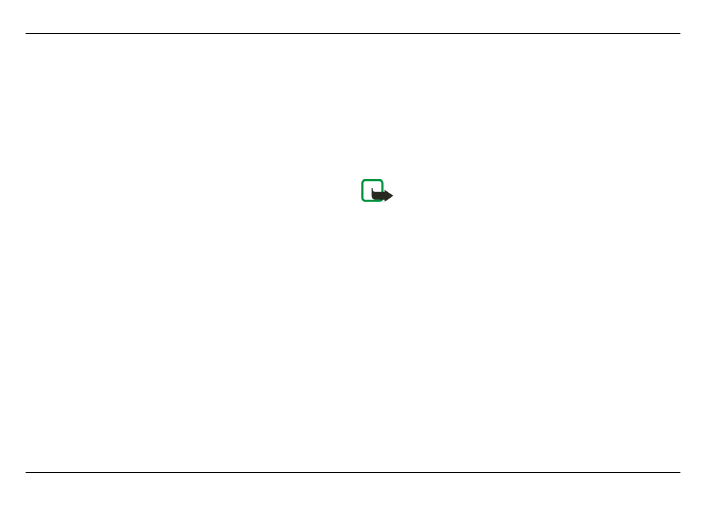
ustalania położenia w sieci za pomocą identyfikatora
telefonu.
GPS (Global Positioning System) to system nawigacji, który
oblicza położenie na podstawie sygnałów odbieranych z
satelitów. A-GPS (Assisted GPS) to usługa sieciowa, która
wysyła dane GPS użytkownika, zwiększając szybkość i
poprawność ustalania położenia.
Metoda ustalania położenia za pomocą sieci WLAN zwiększa
dokładność określania lokalizacji, gdy sygnały GPS są
niedostępne — na przykład, kiedy użytkownik znajduje się w
pomieszczeniu lub między wysokimi budynkami.
W wypadku ustalania położenia w sieci za pomocą
identyfikatora telefonu komórkowego lokalizacja jest
określana za pomocą systemu sieci komórkowej, z którym
łączy się urządzenie użytkownika.
Aby ograniczyć koszty łączenia z siecią, można wyłączyć w
ustawieniach ustalania położenia telefonu opcje ustalania
położenia za pomocą technologii A-GPS i WLAN oraz za
pomocą identyfikatora telefonu. W takim wypadku jednak
ustalanie położenia może trwać o wiele dłużej. Więcej
informacji na temat ustawień ustalania położenia można
znaleźć w instrukcji obsługi telefonu.
Na możliwość odbioru i jakość sygnałów GPS może mieć
wpływ lokalizacja, położenie satelitów, okoliczne
zabudowania, przeszkody naturalne i warunki
atmosferyczne oraz korekty satelitów GPS dokonywane przez
władze USA. Sygnały GPS mogą być niedostępne wewnątrz
budynków lub pod ziemią.
GPS nie należy używać do precyzyjnych pomiarów lokalizacji.
Nie należy też polegać wyłącznie na informacjach o lokalizacji
udostępnianych przez GPS i sieci komórkowe.
Dokładność licznika przebytej odległości zależy od
dostępności i jakości połączenia GPS.
Uwaga: Możliwość korzystania z sieci WLAN może być
w niektórych krajach ograniczona. We Francji, na przykład,
można korzystać z sieci WLAN tylko w pomieszczeniach. W
celu uzyskania informacji na ten temat należy zwrócić się do
lokalnych władz.
W zależności od dostępnych metod ustalania położenia
dokładność może wahać się od kilku metrów do kilku
kilometrów.
Moja pozycja
7
© 2010 Nokia. Wszelkie prawa zastrzeżone.
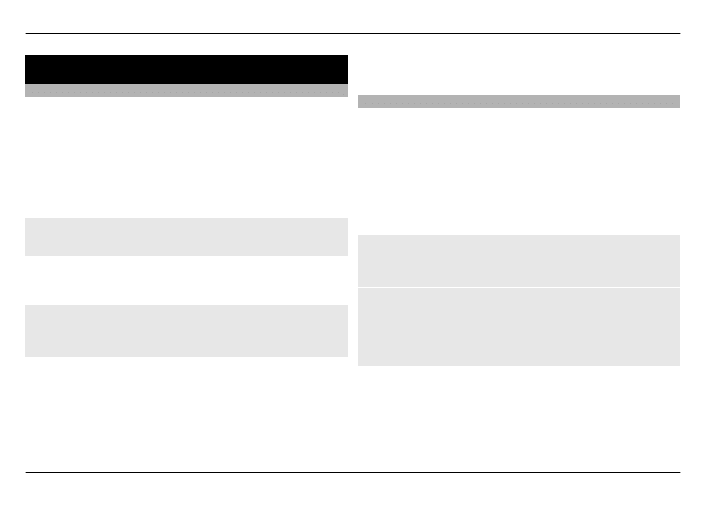
Szukanie
Znajdowanie lokalizacji
Mapy pomagają znajdować określone lokalizacje i firmy.
Wybierz
Menu
>
Mapy
i
Mapa
>
Szukanie
.
1 Wpisz szukane słowa, na przykład nazwę ulicy lub nazwę
miejsca.
2 Wybierz element z listy proponowanych dopasowań.
Lokalizacja zostanie wyświetlona na mapie.
Powrót do listy proponowanych dopasowań
Wybierz
Szukanie
.
Wskazówka: W widoku wyszukiwania możesz również
wybierać z listy wcześniej wyszukiwane słowa.
Wyszukiwanie miejsc w sąsiedztwie
Wybierz
Kategorie
, a następnie kategorię — na przykład
zakupy, zakwaterowanie lub transport.
Jeśli nie pojawią się żadne wyniki, sprawdź, czy słowo zostało
wprowadzone poprawnie. W wypadku wyszukiwania online
wpływ na wyniki mają również problemy z połączeniem
internetowym.
Jeśli w urządzeniu są zapisane mapy przeszukiwanego
obszaru, możesz też wyszukiwać dane bez dostępu do
internetu, aby nie ponosić kosztów przesyłu danych. W takim
wypadku wyniki wyszukiwania mogą być ograniczone.
Wyświetlanie szczegółów lokalizacji
Znajduj dodatkowe informacje o wybranej lokalizacji lub
miejscu, na przykład hotelu bądź restauracji (jeśli są
dostępne).
Wybierz
Menu
>
Mapy
i
Mapa
>
Szukanie
.
Dostępne opcje mogą się różnić zależnie od regionu. Aby
wyświetlić wszystkie dostępne informacje o miejscu, musisz
korzystać z połączenia internetowego.
Wyświetlanie szczegółów miejsca
Szukanie miejsca. Wybierz kolejno miejsce oraz jego obszar
informacji.
Ocenianie miejsc
Szukanie miejsca. Wybierz miejsce, jego obszar informacji,
Ocena
oraz liczbę gwiazdek. Przykładowo, jeśli uważasz, że
miejsce zasługuje na 3 gwiazdki z 5, wybierz trzecią
gwiazdkę.
Jeśli znajdziesz w bazie danych miejsce, które nie istnieje,
bądź nieprawidłowe informacje (złe dane kontaktowe albo
lokalizację), zgłoś to firmie Nokia.
8
Szukanie
© 2010 Nokia. Wszelkie prawa zastrzeżone.
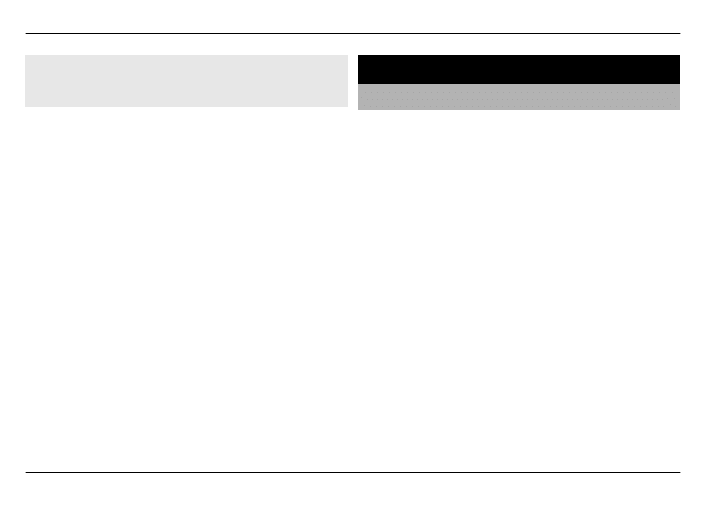
Zgłaszanie błędnych informacji o miejscu
Wybierz miejsce, jego obszar informacji,
Zgłoś problem
i
odpowiednią opcję.
Ulubione
Zapisywanie lub wyświetlanie informacji o miejscu bądź
trasie
Zapisuj adresy, informacje o ciekawych miejscach oraz trasy,
aby szybko uzyskiwać do nich dostęp w przyszłości.
Wybierz
Menu
>
Mapy
.
Zapisywanie miejsca
1 Wybierz
Mapa
.
2 Dotknij lokalizacji. Aby wyszukać adres lub miejsce,
wybierz
Szukanie
.
3 Wybierz obszar z informacjami na temat lokalizacji.
4 Wybierz
Zapisz
.
Zapisywanie trasy
1 Wybierz
Mapa
.
2 Dotknij lokalizacji. Aby wyszukać adres lub miejsce,
wybierz
Szukanie
.
3 Wybierz obszar z informacjami na temat lokalizacji.
4 Aby dodać kolejny punkt trasy, wybierz
Nawiguj
>
Dodaj do trasy
.
5 Wybierz
Dodaj nowy punkt trasy
i odpowiednią opcję.
6 Wybierz
Pokaż trasę
>
Opcje
>
Zapisz trasę
.
Ulubione
9
© 2010 Nokia. Wszelkie prawa zastrzeżone.
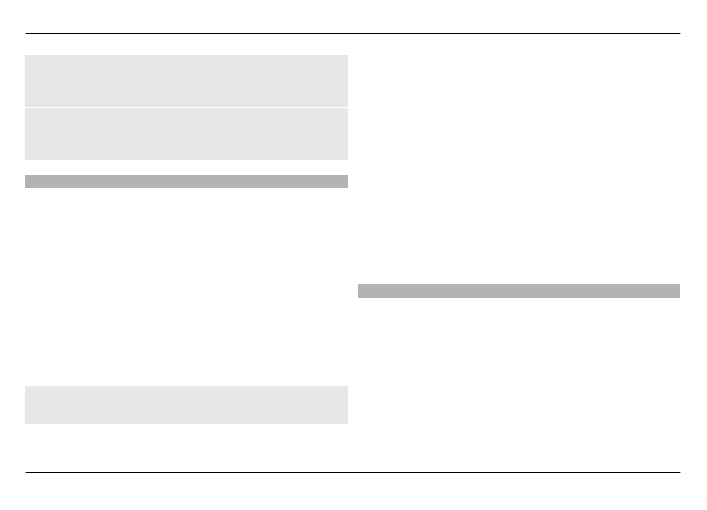
Wyświetlanie zapisanego miejsca
W widoku głównym wybierz
Ulubione
>
Miejsca
, miejsce i
Pokaż na mapie
.
Wyświetlanie zapisanej trasy
W widoku głównym wybierz
Ulubione
>
Trasy
, a następnie
trasę.
Wyświetlanie i organizowanie miejsc lub tras
Skorzystaj z Ulubionych, aby szybko uzyskać dostęp do
zapisanych miejsc i tras.
Grupuj miejsca i trasy w kolekcje, na przykład podczas
planowania podróży.
Wybierz
Menu
>
Mapy
i
Ulubione
.
Wyświetlanie zapisanego miejsca na mapie
1 Wybierz
Miejsca
.
2 Przejdź do miejsca.
3 Wybierz
Pokaż na mapie
.
Aby wrócić do listy zapisanych miejsc, wybierz
Lista
.
Tworzenie kolekcji
Wybierz
Utwórz nową kolekcję
i wprowadź nazwę kolekcji.
Dodawanie zapisanego miejsca do kolekcji
1 Wybierz
Miejsca
i miejsce.
2 Wybierz
Zorganizuj kolekcje
.
3 Wybierz
Nowa kolekcja
lub istniejącą kolekcję.
Zmiana nazwy lub usuwanie miejsca zapisanego w
kolekcji
1 Wybierz
Miejsca
.
2 Wybierz i przytrzymaj miejsce, a następnie w menu
podręcznym wybierz odpowiednią opcję.
Zmiana nazwy lub usuwanie trasy zapisanej w kolekcji
1 Wybierz
Trasy
.
2 Wybierz i przytrzymaj miejsce, a następnie w menu
podręcznym wybierz odpowiednią opcję.
Wysyłanie znajomym danych miejsc
Jeśli chcesz pokazać znajomym, gdzie znajduje się wybrane
miejsce z mapy, możesz przesłać im informacje o tym
miejscu.
Wybierz
Menu
>
Mapy
i
Mapa
.
Znajomi nie muszą mieć urządzenia mobilnego Nokia, aby
wyświetlić miejsce na mapie. Wymagane jest jedynie
połączenie z internetem.
1 Wybierz miejsce i obszar informacji.
10 Ulubione
© 2010 Nokia. Wszelkie prawa zastrzeżone.
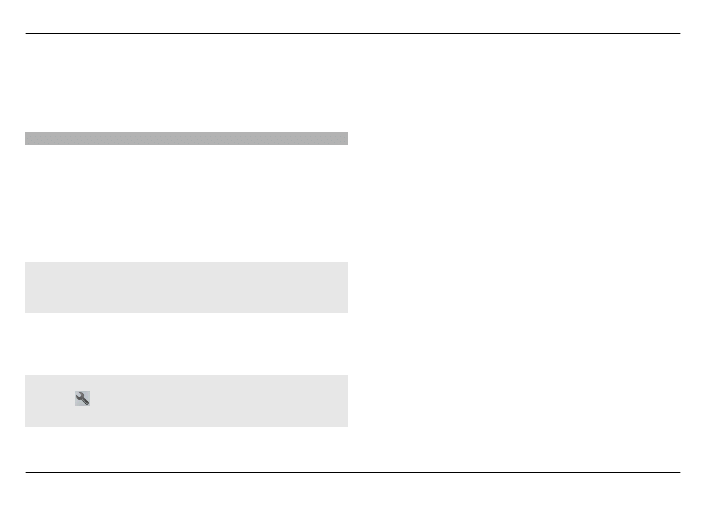
2 Wybierz
Udostępnij
>
Wyślij przez SMS
lub
Udostępnij
przez Email
.
Do znajomego jest wysyłana wiadomość e-mail lub SMS z
łączem do lokalizacji na mapie.
Synchronizowanie Ulubionych
Możesz zaplanować wycieczkę za pomocą komputera lub na
stronie aplikacji Ovi Mapy, synchronizować zapisane miejsca
i trasy w urządzeniu mobilnym, a następnie przeglądać
wszystko bez względu na to, gdzie się znajdujesz.
Aby synchronizować miejsca lub trasy między urządzeniem
mobilnym a usługą internetową Ovi Mapy, musisz zalogować
się do konta Nokia.
Synchronizowanie zapisanych miejsc i tras
Wybierz
Ulubione
>
Synchronizuj z Ovi
. Jeśli nie masz
konta Nokia, zostanie wyświetlony monit o jego utworzenie.
Możesz ustawić urządzenie tak, aby synchronizowało
elementy Ulubione automatycznie po otwarciu lub
zamknięciu aplikacji Mapy.
Automatyczna synchronizacja Ulubionych
Wybierz >
Synchronizacja
>
Synchronizacja
>
Start i
wyłączanie
.
Do synchronizacji niezbędne jest aktywne połączenie
internetowe. Synchronizacja może się wiązać z przesyłaniem
dużej ilości danych przez sieć usługodawcy. Informacje na
temat opłat za transmisję danych można uzyskać u
usługodawcy.
Aby korzystać z usługi internetowej Mapy Ovi, przejdź do
witryny www.ovi.com.
Ulubione 11
© 2010 Nokia. Wszelkie prawa zastrzeżone.
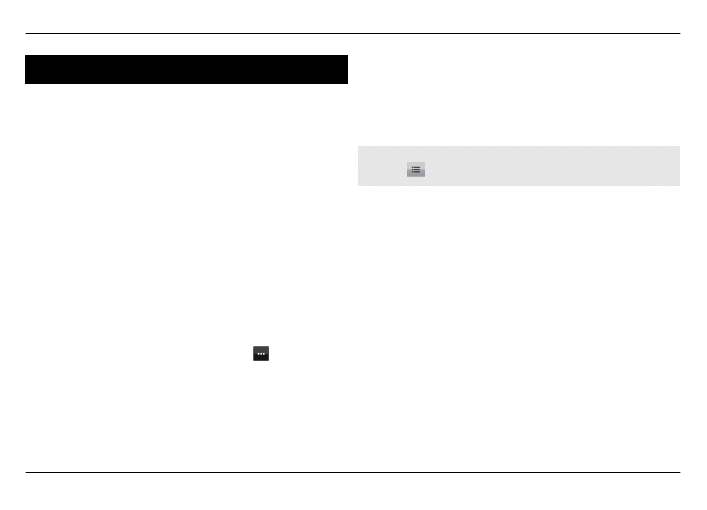
Check in
Funkcja Check in pomaga zapisywać informacje na temat
odwiedzonych miejsc. Informuj na bieżąco znajomych z
serwisów społecznościowych oraz swoje kontakty o tym, co
robisz, i udostępniaj dane swojej lokalizacji w ulubionych
usługach społecznościowych.
Wybierz
Menu
>
Mapy
i
Podziel się
.
Aby korzystać z funkcji Check in, musisz mieć konto Nokia.
Aby udostępniać informacje o lokalizacji, potrzebujesz też
konta w usłudze społecznościowej. Obsługiwane usługi
społecznościowe mogą się różnić zależnie od kraju lub
regionu.
1 Zaloguj się do konta Nokia, lub — jeśli jeszcze go nie masz
— utwórz konto.
2 Możesz udostępniać informacje o swojej lokalizacji w
używanych usługach społecznościowych. Przy
pierwszym użyciu funkcji Check in możesz ustawić
uwierzytelnienia konta dla używanych usług. Aby
skonfigurować konta później, wybierz .
3 Wybierz aktualną lokalizację.
4 Wpisz aktualizację swojego statusu.
Możesz publikować tylko w wybranych,
skonfigurowanych usługach. Aby wykluczyć usługę,
wybierz jej logo. Aby wykluczyć wszystkie usługi w celu
zachowania poufności lokalizacji oraz aktualizacji
statusu, usuń zaznaczenie pola wyboru
i do wysłania
.
5 Wybierz
Podziel się
.
Niektóre usługi społecznościowe pozwalają też dołączać do
wiadomości obrazy.
Wyświetlanie historii funkcji Check in
Wybierz .
Rejestrowanie oraz udostępnianie lokalizacji wymaga
połączenia z internetem. Może się to wiązać z transmisją
dużych ilości danych oraz naliczaniem związanych z tym
opłat.
Warunki korzystania z usługi sieci społecznościowej
obejmują udostępnianie w tej usłudze lokalizacji. Zapoznaj
się z warunkami korzystania z usługi i jej zasadami
dotyczącymi ochrony prywatności.
Zanim udostępnisz innym informację o swojej lokalizacji
zastanów się dobrze, kto będzie mieć do niej dostęp.
Sprawdź ustawienia ochrony prywatności serwisu
społecznościowego, ponieważ informacje na temat Twojej
lokalizacji mogą zostać udostępnione dużej grupie ludzi.
12 Check in
© 2010 Nokia. Wszelkie prawa zastrzeżone.
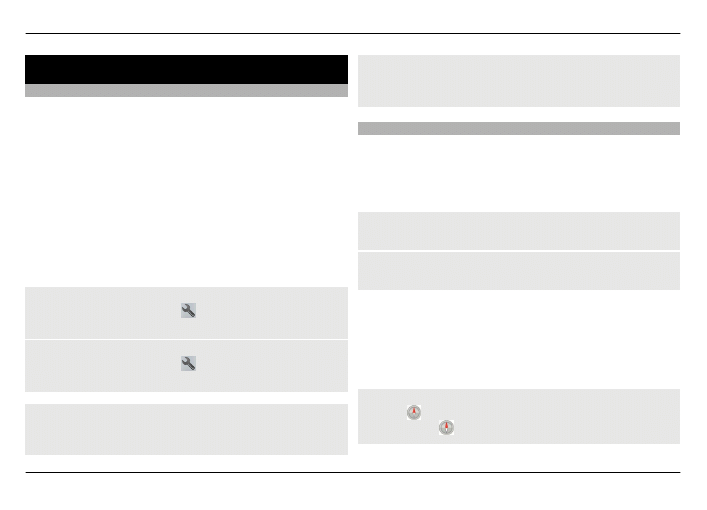
Samochodem i Pieszo
Uzyskiwanie wskazówek głosowych
Wskazówki głosowe, jeżeli są dostępne w danym języku,
ułatwiają odnajdywanie drogi do celu, pozwalając cieszyć się
podróżą.
Wybierz
Menu
>
Mapy
i
Samochód
lub
Pieszo
.
Podczas pierwszego użycia nawigacji pieszej lub
samochodowej zostanie wyświetlony monit o wybranie
języka wskazówek głosowych i pobranie odpowiednich
plików.
Jeżeli wybierzesz język, dla którego dostępne są nazwy ulic,
będą one wypowiadane na głos. Wskazówki głosowe mogą
być niedostępne w Twoim języku.
Zmiana języka wskazówek głosowych
W widoku głównym wybierz >
Nawigacja
i
Wskazówki
dla kierowcy
lub
Pomoc dla pieszych
i odpowiednią opcję.
Wyłączanie wskazówek głosowych
W widoku głównym wybierz >
Nawigacja
i
Wskazówki
dla kierowcy
lub
Pomoc dla pieszych
i
Brak
.
Powtarzanie wskazówki głosowej w nawigacji
samochodowej
W widoku nawigacji wybierz
Opcje
>
Powtórz
.
Regulowanie głośności wskazówek głosowych w
nawigacji samochodowej
W widoku nawigacji wybierz
Opcje
>
Głośność
.
Dojazd do celu
Gdy podczas jazdy samochodem potrzebujesz
szczegółowych wskazówek, aplikacja Mapy pomaga dotrzeć
do celu.
Wybierz
Menu
>
Mapy
i
Samochód
.
Dojazd do celu
Wybierz
Ust. miejsce docel.
i odpowiednią opcję.
Dojazd do domu
Wybierz
Autem do domu
.
Możesz wyjechać bez określonego celu. Mapa pokazuje Twoją
lokalizację, a dostępne informacje o ruchu drogowym są
wyświetlane automatycznie. Aby wybrać cel podróży później,
wybierz
Cel
.
Domyślnie mapa jest zwracana w kierunku jazdy.
Zwracanie mapy na północ
Wybierz . Aby mapa ponownie była zwrócona w kierunku
jazdy, wybierz .
Samochodem i Pieszo 13
© 2010 Nokia. Wszelkie prawa zastrzeżone.
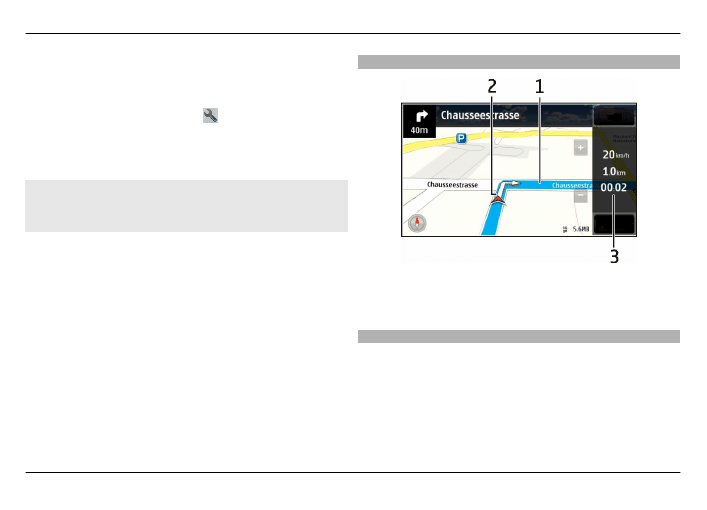
Gdy po raz pierwszy wybierzesz
Autem do domu
lub
Pieszo
do domu
, urządzenie pozwala określić lokalizację domu.
Zmiana lokalizacji domu
1 W widoku głównym wybierz .
2 Wybierz
Nawigacja
>
Lokalizacja domu
>
Przedefiniuj
.
3 Wybierz odpowiednią opcję.
Zmiana widoków podczas nawigacji
Przesuń w lewo, aby wybrać
Widok 2D
,
Widok 3D
,
Widok
prowadzenia
lub
Przegląd trasy
.
Stosuj się do wszystkich lokalnie obowiązujących przepisów.
Prowadząc samochód, nie zajmuj rąk niczym innym. W
trakcie jazdy miej przede wszystkim na uwadze
bezpieczeństwo na drodze.
Widok nawigacji
1 Trasa
2 Twoje lokalizacja i kierunek
3 Pasek informacji (prędkość, odległość, czas)
Informacje o ruchu drogowym i bezpieczeństwie
Aby łatwiej podróżować samochodem, korzystaj z
aktualizowanych na bieżąco informacji o ruchu drogowym,
asystenta pasa ruchu oraz ostrzeżeń dotyczących ograniczeń
prędkości (dostępność zależy od kraju lub regionu).
Wybierz
Menu
>
Mapy
i
Samochód
.
14 Samochodem i Pieszo
© 2010 Nokia. Wszelkie prawa zastrzeżone.
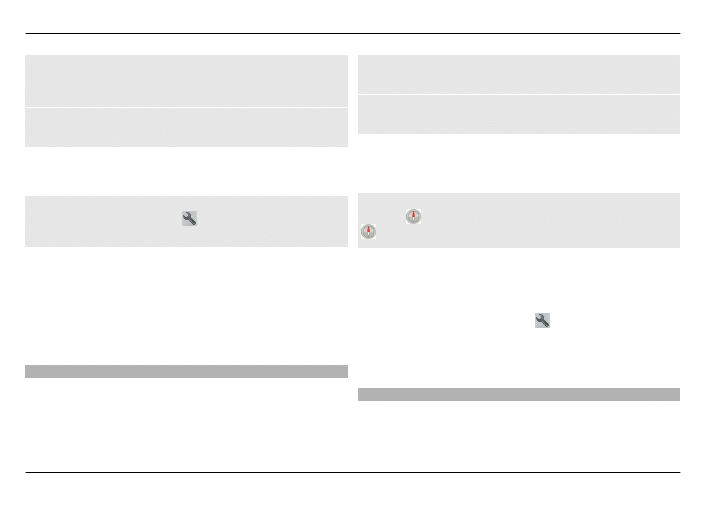
Wyświetlanie na mapie informacji o ruchu drogowym
Podczas nawigowania wybierz
Opcje
>
Inf. o ruchu
.
Zdarzenia są wyświetlane w postaci trójkątów i linii.
Aktualizowanie informacji o ruchu drogowym
Wybierz
Opcje
>
Inf. o ruchu
>
Aktualizuj inf. o ruchu
.
Planując trasę, możesz skonfigurować ustawienia tak, aby
omijać korki lub prace drogowe.
Omijanie zatorów drogowych
W widoku głównym wybierz >
Nawigacja
>
Zm. trasy
uwz. nat. ruchu
.
Gdy usługa ta jest włączona, podczas nawigowania można
wyświetlić fotoradary znajdujące się na wyznaczonej trasie.
W niektórych jurysdykcjach korzystanie z danych o lokalizacji
fotoradarów jest zabronione lub uregulowane prawnie.
Firma Nokia nie odpowiada za dokładność informacji o
lokalizacji fotoradarów ani za konsekwencje korzystania z
takich danych.
Spacer do celu
Kiedy korzystasz z nawigacji podczas pokonywania trasy
pieszo, Mapy wskazują drogę przez place, parki, strefy
zamknięte dla ruchu kołowego, a nawet centra handlowe.
Wybierz
Menu
>
Mapy
i
Pieszo
.
Spacer do celu
Wybierz
Ust. miejsce docel.
i odpowiednią opcję.
Spacer do domu
Wybierz
Pieszo do domu
.
Możesz wyjść bez określonego celu.
Mapa jest domyślnie zwrócona na północ.
Obracanie mapy w kierunku spaceru
Wybierz . Aby ponownie zwrócić mapę na północ, wybierz
.
Gdy po raz pierwszy wybierzesz
Autem do domu
lub
Pieszo
do domu
, urządzenie pozwala określić lokalizację domu.
Zmiana lokalizacji domu
1 W widoku głównym wybierz .
2 Wybierz
Nawigacja
>
Lokalizacja domu
>
Przedefiniuj
.
3 Wybierz odpowiednią opcję.
Planowanie trasy
Zaplanuj swoją podróż — przed wyjazdem utwórz trasę i
wyświetl ją na mapie.
Wybierz
Menu
>
Mapy
i
Mapa
.
Samochodem i Pieszo 15
© 2010 Nokia. Wszelkie prawa zastrzeżone.
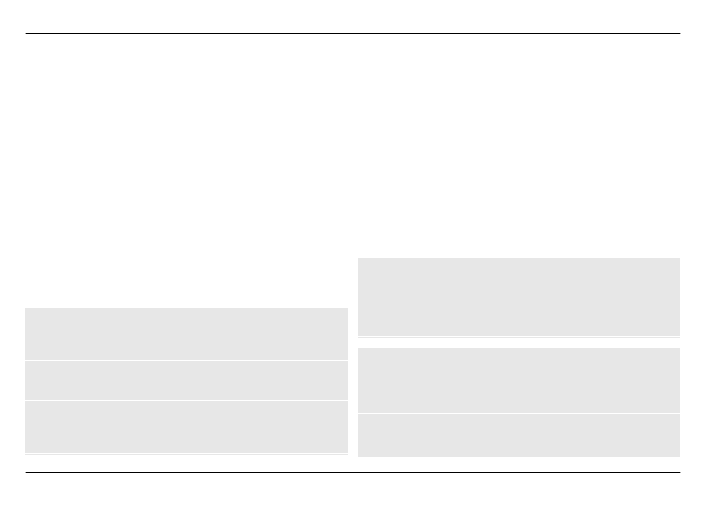
Tworzenie trasy
1 Dotknij mapy, aby określić punkt początkowy. Aby
wyszukać adres lub miejsce, wybierz
Szukanie
.
2 Wybierz obszar z informacjami na temat lokalizacji.
3 Wybierz
Nawiguj
>
Dodaj do trasy
.
4 Aby dodać kolejny punkt trasy, wybierz
Dodaj nowy
punkt trasy
i odpowiednią opcję.
Wskazówka: Jeśli chcesz zaplanować trasę za
pośrednictwem komputera, a następnie skopiować ją do
urządzenia, przejdź do usługi internetowej Ovi Mapy pod
adresem www.ovi.com.
Zmiana kolejności punktów trasy
1 Wybierz punkt trasy.
2 Wybierz
Przenieś
.
3 Dotknij miejsca, do którego chcesz przenieść punkt trasy.
Edytowanie lokalizacji punktu trasy
Dotknij punktu trasy, a następnie wybierz
Edytuj
i
odpowiednią opcję.
Wyświetlanie trasy na mapie
Wybierz
Pokaż trasę
.
Nawigacja do punktu docelowego
Wybierz
Pokaż trasę
>
Opcje
>
Zacznij jechać
lub
Zacznij
iść
.
Ustawienia trasy mają wpływ na wskazówki nawigacyjne
oraz sposób wyświetlania trasy na mapie.
Zmiana ustawień trasy
1 W widoku planowania trasy otwórz kartę Ustawienia.
Aby zmienić widok nawigacji na widok planowania trasy,
wybierz
Opcje
>
Punkty trasy
lub
Lista punktów
trasy
.
2 Ustaw środek transportu na
Samochodem
lub
Pieszo
.
Jeżeli wybierzesz
Pieszo
, jednokierunkowe ulice będą
traktowane jak zwykłe ulice. Można będzie korzystać z
pasaży dla pieszych i tras prowadzących np. przez parki
i centra handlowe.
3 Wybierz żądaną opcję.
Wybieranie trybu pieszego
Otwórz zakładkę Ustawienia, ustaw tryb transportu na
Pieszo
i wybierz
Preferowana trasa
>
Ulice
lub
Linia
prosta
.
Linia prosta
jest przydatna w terenie, ponieważ
wskazuje kierunek poruszania się pieszo.
Korzystanie z szybszej lub krótszej trasy samochodowej
Otwórz zakładkę Ustawienia, ustaw tryb transportu na
Samochodem
, a następnie wybierz
Wybór trasy
>
Szybsza
trasa
lub
Krótsza trasa
.
Korzystanie ze zoptymalizowanej trasy samochodowej
Otwórz zakładkę Ustawienia, ustaw tryb transportu na
Samochodem
, a następnie wybierz
Wybór trasy
>
16 Samochodem i Pieszo
© 2010 Nokia. Wszelkie prawa zastrzeżone.
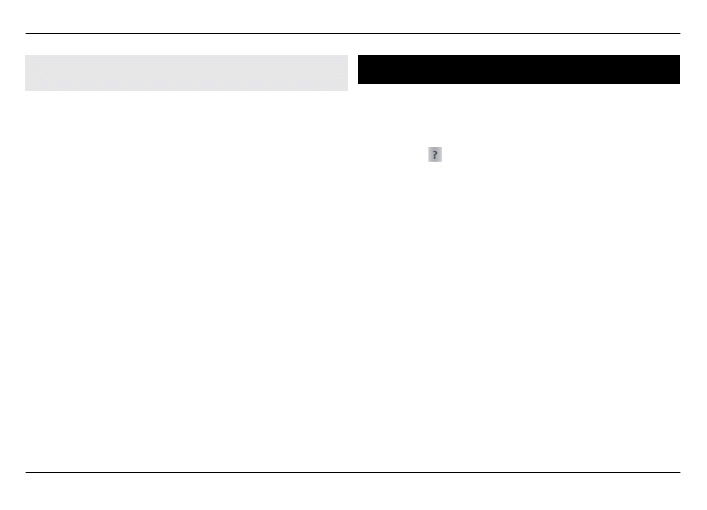
Zoptymalizowana
. Zoptymalizowana trasa dojazdu łączy
zalety trasy najkrótszej i najszybszej.
Możesz też wybrać, czy w trasach mają być uwzględniane czy
pomijane autostrady, tunele, przeprawy promowe i płatne
odcinki dróg.
Przekazywanie opinii na temat Map
Przesyłaj swoje opinie i pomagaj udoskonalać aplikację
Mapy.
Wybierz
Menu
>
Mapy
.
1 Wybierz >
Opinia
.
2 Wybierz, jak chętnie polecisz Mapy innym.
Możesz też podać powody. Opinie są anonimowe.
3 Wybierz
Prześlij
.
Aby przekazać opinię, musisz korzystać z aktywnego
połączenia internetowego.
Po tym, jak prześlesz opinię na temat aktualnej wersji Map,
opcja przestaje być dostępna.
Przekazywanie opinii na temat Map 17
© 2010 Nokia. Wszelkie prawa zastrzeżone.
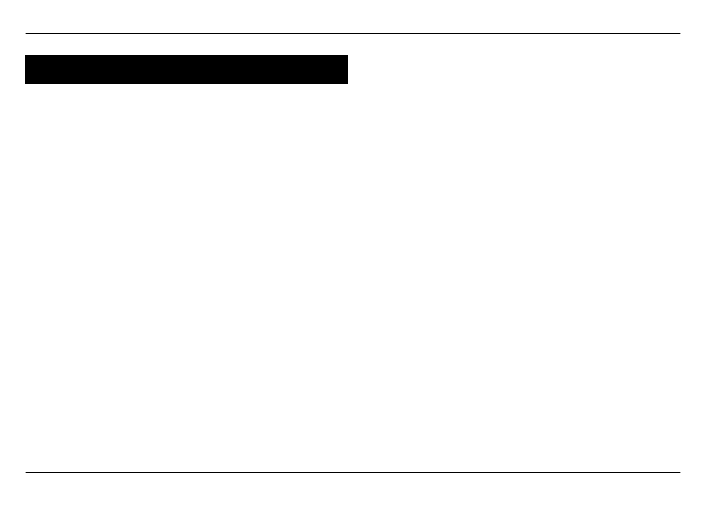
Zgłaszanie błędnych informacji map
Jeśli zauważysz na mapie nieprawidłowe informacji lub
dostrzeżesz, że brak jakichś informacji, zgłoś to firmie Nokia.
Wybierz
Menu
>
Mapy
i
Więcej
>
Map Reporter
.
Ta usługa może nie być dostępna w Twoim kraju lub regionie.
Zgłaszanie nieprawidłowych lub brakujących informacji
wymaga połączenia z internetem.
Możesz zgłaszać takie kwestie, jak:
•
Brakujące lub nieprawidłowe nazwy ulic
•
Ulice, które są zablokowane lub nie nadają się do
przejścia
•
Nieprawidłowe ograniczenia lub ograniczenia prędkości
W momencie zgłaszania możesz dodać uzupełniające
informacje.
18 Zgłaszanie błędnych informacji map
© 2010 Nokia. Wszelkie prawa zastrzeżone.
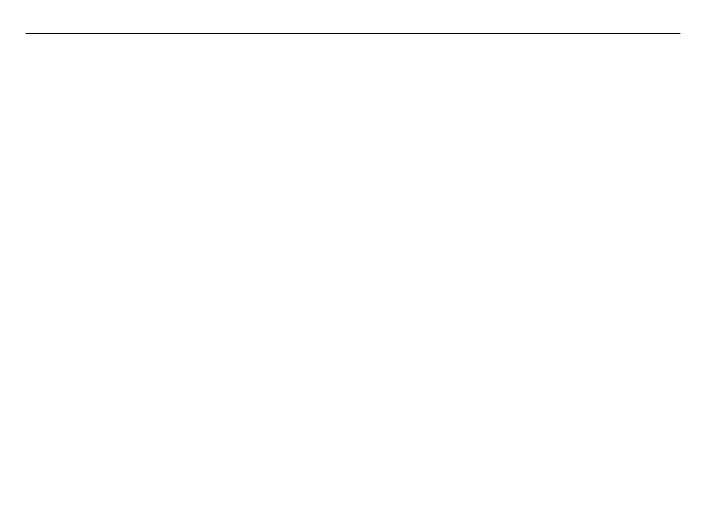
Nokia i Nokia Connecting People są znakami towarowymi lub zarejestrowanymi znakami
towarowymi firmy Nokia Corporation. Sygnał dźwiękowy o nazwie Nokia tune jest
znakiem towarowym Nokia Corporation. Inne nazwy produktów i firm wymienione w
niniejszym dokumencie mogą być znakami towarowymi lub nazwami handlowymi ich
właścicieli.
Powielanie, przekazywanie, dystrybucja oraz przechowywanie kopii części lub całości
tego dokumentu w jakiejkolwiek formie bez wyrażonej uprzednio na piśmie zgody firmy
Nokia jest zabronione. Firma Nokia promuje politykę nieustannego rozwoju. Firma Nokia
zastrzega sobie prawo do wprowadzania zmian i usprawnień we wszelkich produktach
opisanych w tym dokumencie bez uprzedniego powiadomienia.
W maksymalnym dopuszczalnym przez obowiązujące prawo zakresie firma Nokia ani
żaden z jej licencjodawców w żadnym wypadku nie ponosi odpowiedzialności za
jakąkolwiek utratę danych lub zysków ani za żadne szczególne, przypadkowe, wtórne
lub pośrednie szkody powstałe w dowolny sposób.
Zawartość tego dokumentu przedstawiona jest „tak jak jest – as is”. Nie udziela się
jakichkolwiek gwarancji, zarówno wyraźnych jak i dorozumianych w odniesieniu do
rzetelności, wiarygodności lub treści niniejszego dokumentu, włączając w to, lecz nie
ograniczając tego do jakichkolwiek dorozumianych gwarancji użyteczności handlowej
lub przydatności do określonego celu, chyba że takowe wymagane są przez
obowiązujące przepisy prawa. Firma Nokia zastrzega sobie prawo do dokonywania
zmian w tym dokumencie lub wycofania go w dowolnym czasie bez uprzedniego
powiadomienia.
© 2010 Nokia. Wszelkie prawa zastrzeżone.
/Wydanie 2 PL
19
Document Outline
- Mapy Ovi do telefonów komórkowych
Wyszukiwarka
Podobne podstrony:
Nokia Maps User Guide pl
Nokia Maps 2 0 PL Instrukcja obsługi
Instrukcja Nokia Maps S40 2 1 PL
Sygic Mobile Maps Polska nowa wersja [2011 04 20] Nawigacja GPS • Forum bada OS Forum bada WORLD
download Zarządzanie Produkcja Archiwum w 09 pomiar pracy [ www potrzebujegotowki pl ]
Wyklad 6 Testy zgodnosci dopasowania PL
WYKŁAD PL wersja ostateczna
Course hydro pl 1
PERFORMANCE LEVEL, PL
struktura organizacyjna BTS [ www potrzebujegotowki pl ]
wyklad 2 Prezentacja danych PL
2a esperienza haccp PL
Sesja 58 pl 1
więcej podobnych podstron